
PC के iTunes में डिवाइसेज़ के लिए एक्सेसिबिलिटी फीचर्स ऑन करें
iPod, iPhone, और iPad में अनेक एक्सेसिबिलिटी फीचर्स दिए गए होते हैं जिससे आपका डिवाइस उपयोग किया जाना आसान होता है यदि आपकी कोई विजुअल, ऑडिटरी या अन्य फ़िज़िकल डिसैबिलिटी हो तो।
निम्नलिखित एक्सेसिबिलिटी फीचर्स iPod touch (तीसरी पीढ़ी या उसके बाद का), iPhone 3GS (या उसके बाद का), तथा iPad पर उपलब्ध हैं:
VoiceOver
ज़ूम
इनवर्ट कलर्स
मोनो ऑडियो
स्पीक ऑटो-टेक्स्ट
ये एक्सेसिबिलिटी फीचर्स डिवाइस पर पहले से इंस्टॉल्ड सभी ऐप्स तथा App Store से डाउनलोड किए बहुत से ऐप्स के साथ काम करते हैं।
iPod nano (छठी पीढ़ी) में VoiceOver, व्हाइट ऑन ब्लैक, और Mono Audio भी दिया गया है। iPod nano (चौथी या पाँचवीं पीढ़ी) में बोलने वाले मेनू दिए गए हैं।
नोट : Windows 7, Windows 8 और Windows 10 पर iTunes के उपयोग से iPod classic, iPod nano और iPod shuffle समर्थित हैं।
एक्सेसिबिलिटी फीचर्स ऑन करें
अपने डिवाइस को कंप्यूटर से कनेक्ट करें।
अपने PC पर iTunes ऐप
 में, iTunes विंडो के शीर्ष बाएँ भाग के निकट स्थित डिवाइस बटन पर क्लिक करें।
में, iTunes विंडो के शीर्ष बाएँ भाग के निकट स्थित डिवाइस बटन पर क्लिक करें।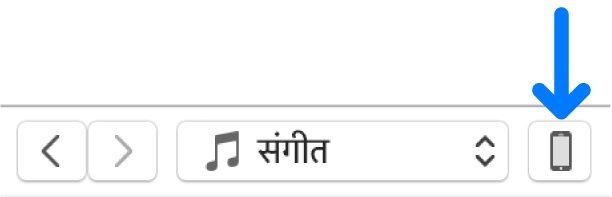
सारांश पर क्लिक करें।
कॉनफिगर एक्सेसिबिलिटी पर क्लिक करें (नीचे के विकल्प)।
एक्सेसिबिलिटी फीचर्स चयनित करें जिनका आप उपयोग करना चाहते हैं, फिर ओके पर क्लिक करें।
अपने डिवाइस की एक्सेसिबिलिटी सेटिंग्स की सहायता से आप एक्सेसिबिलिटी फीचर्स को ऑन या ऑफ कर सकते हैं। अधिक जानकारी के लिए, अपने डिवाइस का डॉक्युमेंटेशन देखें।
iPod nano (चौथी या पाँचवीं पीढ़ी) के लिए स्पोकन मेन्यु ऑन करें।
बोलने वाले मेनू का उपयोग आप iPod nano (चौथी या पाँचवीं पीढ़ी) के साथ भी कर सकते हैं और चयनित गीत, जैसे कि शीर्षक, कलाकार और ऐल्बम के बारे में जानकारी सुन सकते हैं।
अपने डिवाइस को कंप्यूटर से कनेक्ट करें।
अपने PC पर iTunes ऐप
 में, iTunes विंडो के शीर्ष बाएँ भाग के निकट स्थित डिवाइस बटन पर क्लिक करें।
में, iTunes विंडो के शीर्ष बाएँ भाग के निकट स्थित डिवाइस बटन पर क्लिक करें।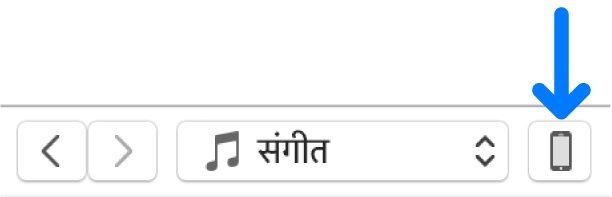
सारांश पर क्लिक करें।
“एनैबल स्पोकन मेन्यूज़ फॉर एक्सेसिबिलिटी” अथवा “एनैबल स्पोकन मेन्यूज़” चयनित करें।
यदि आपके Microsoft Narrator ऑन किया है, तो यह विकल्प पहले से चयनित होता है।
अप्लाय पर क्लिक करें।
जब बोलने वाला मेनू चालू होता है तो आपके iPod nano को सिंक करने में अधिक वक्त लगता है।
अपने iPod पर VoiceOver Kit इंस्टॉल करें और VoiceOver एनैबल करें।
गीतमाला, गीत, कलाकार आदि के नाम उद्घोषित कर आपके कॉन्टेंट को नेविगेट करना VoiceOver आसान बनाता है। इन उद्घोषणाओं को सुनने के लिए, आपको VoiceOver Kit इंस्टॉल करना होता है और iTunes में VoiceOver एनैबल करना होगा।
नोट : यदि आपके पास iPod nano (छठी पीढ़ी) है, तो VoiceOver और सहायक सेवा फ़ीचर चालू करने के लिए “सहायक सेवा फ़ीचर चालू करें” के निर्देशों का पालन करें।
अपने डिवाइस को कंप्यूटर से कनेक्ट करें।
अपने PC पर iTunes ऐप
 में, iTunes विंडो के शीर्ष बाएँ भाग के निकट स्थित डिवाइस बटन पर क्लिक करें।
में, iTunes विंडो के शीर्ष बाएँ भाग के निकट स्थित डिवाइस बटन पर क्लिक करें।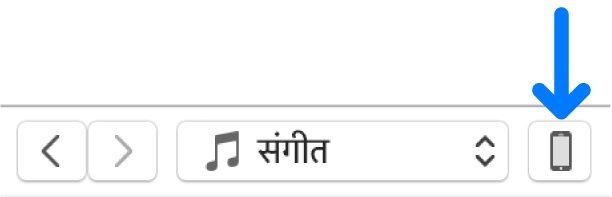
सारांश पर क्लिक करें।
“एनैबल VoiceOver” चयनित करें, फिर अप्लाय पर क्लिक करें।
VoiceOver Kit डाउनलोड और इंस्टॉल करने के लिए ऑनस्क्रीन निर्देशों का पाहन करें।
VoiceOver सेटिंग्स चयनित करें।
iTunes के साथ अपने iPod को सिंक करने के लिए “लागू करें” पर क्लिक करें।
सिंकिंग पूरा हो जाने पर, VoiceOver ऑन होता है।
VoiceOver सेटिंग्स बदलें या VoiceOver को ऑफ करें।
अपने डिवाइस को कंप्यूटर से कनेक्ट करें।
अपने PC पर iTunes ऐप
 में, iTunes विंडो के शीर्ष बाएँ भाग के निकट स्थित डिवाइस बटन पर क्लिक करें।
में, iTunes विंडो के शीर्ष बाएँ भाग के निकट स्थित डिवाइस बटन पर क्लिक करें।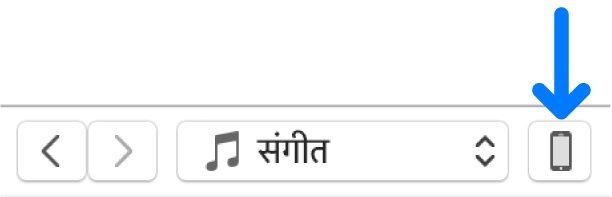
सारांश पर क्लिक करें।
नया VoiceOver सेटिंग्स चयनित करें। VoiceOver ऑफ करने के लिए, एनैबल VoiceOver चयनित करें।
iTunes के साथ अपने iPod को सिंक करने के लिए “लागू करें” पर क्लिक करें।
सिंकिंग पूरा हो जाने पर, VoiceOver ऑफ हो जाता है।